지메일에서 Google Meet 세션 시작하기

Google Meet는 Zoom과 같은 다른 화상 회의 앱의 훌륭한 대안입니다. 비슷한 기능은 없지만 무제한 회의 및 비디오 및 오디오 미리보기 화면과 같은 다른 훌륭한 기능을 여전히 사용할 수 있습니다. 이 단계를 통해 지메일 페이지에서 Google Meet 세션을 시작하는 방법을 알아보세요.

할 일이 많을수록 시간을 절약할 수 있습니다. 그러나 대부분의 경우 시간을 절약할 수 있는 요령을 알지 못하기 때문에 작업을 완료하는 데 시간이 더 오래 걸립니다. 귀중한 시간을 절약하는 데 도움이 되는 다양한 Gmail 확장 프로그램이 있습니다.
다음 Gmail 확장 프로그램을 사용하면 확장 프로그램에서 직접 이메일을 보내거나 템플릿을 생성하여 동일한 작업을 반복할 필요가 없도록 하여 작업을 더 빠르게 완료할 수 있습니다.
동일한 이메일을 계속해서 보내야 하는 이유에는 여러 가지가 있습니다. 일자리를 찾고 있고 다양한 사이트에 이력서를 보내야 할 때 Gmail 확장 프로그램 용 템플릿 이 유용할 수 있습니다. 따라서 복사하여 붙여넣는 대신 템플릿 버튼을 클릭하기만 하면 됩니다.
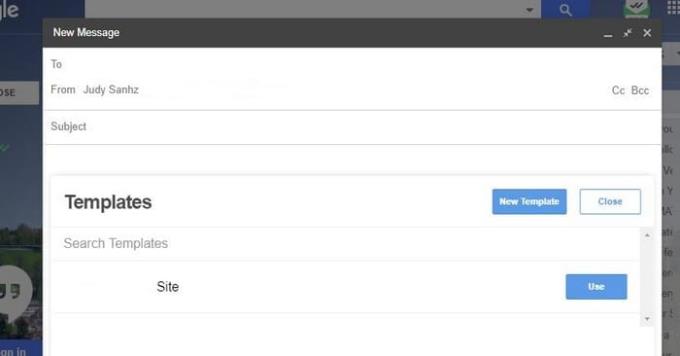
설치가 완료되면 하단에 두 개의 파란색 버튼이 표시됩니다. 왼쪽에 Templates라고 표시된 것과 오른쪽에 New Templates라고 표시된 항목이 있습니다. 템플릿을 클릭하면 생성한 모든 템플릿이 표시되고 사용을 클릭하기만 하면 됩니다.
두 가지 방법으로 새 템플릿 옵션에 액세스할 수 있습니다. 이 옵션을 사용하거나 오른쪽에 있는 버튼을 클릭하는 것입니다. Chrome에 아이콘이 표시되지만 확장 프로그램이 설치되어 있음을 표시하기 위한 것일 뿐 아무 작업도 수행하지 않습니다.
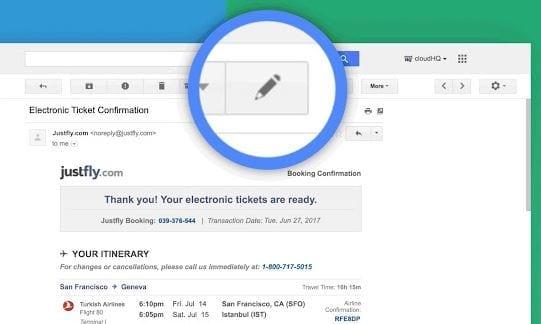
다른 사람들이 이메일을 작성하는 방법을 제어할 수 없습니다. 문제는 보낸 사람이 이메일이 무엇인지 제대로 설명하지 못하는 제목으로 이메일을 쉽게 만들 수 있다는 것입니다. 이메일 이름 바꾸기 덕분에 이메일 제목 줄의 이름을 바꿀 수 있어 이메일이 무엇인지 더 잘 알 수 있습니다.
제목 줄을 변경하면 보낸 사람은 제목이 변경되었다는 알림을 받지 못합니다. 새 제목으로 해당 이메일에 회신하면 보낸 사람에게 새 제목이 표시됩니다.
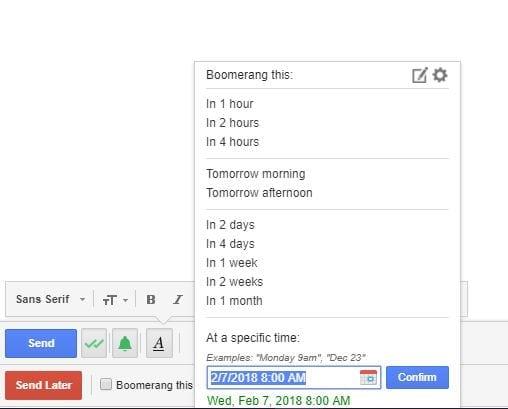
로 Gmail에 대한 부메랑 , 당신은 당신이 나중에 그들을 프로그램 할 수 있기 때문에 이메일을 보내 결코 잊지 않을 것이다. 이메일을 보낼 수 있을 뿐만 아니라 반환되도록 프로그래밍할 수도 있습니다. 온라인 상태가 아니더라도 이메일을 보낼 수 있으며 응답을 추적할 수도 있습니다.
또한 크로스 플랫폼 수신 확인 기능을 제공하므로 이메일을 언제 읽었는지 알 수 있습니다. 이메일을 1시간, 2시간, 3시간, 4시간, 길게는 한 달 동안 프로그래밍할 수 있습니다. 필요한 시간이 표시되지 않으면 특정 시간에 이메일이 전송되도록 프로그래밍할 수도 있습니다.
되풀이 메시지를 예약하는 옵션도 있으며 보내기 버튼 바로 아래에 빨간색으로 표시되어 있는 Boomerang 버튼을 쉽게 찾을 수 있습니다.
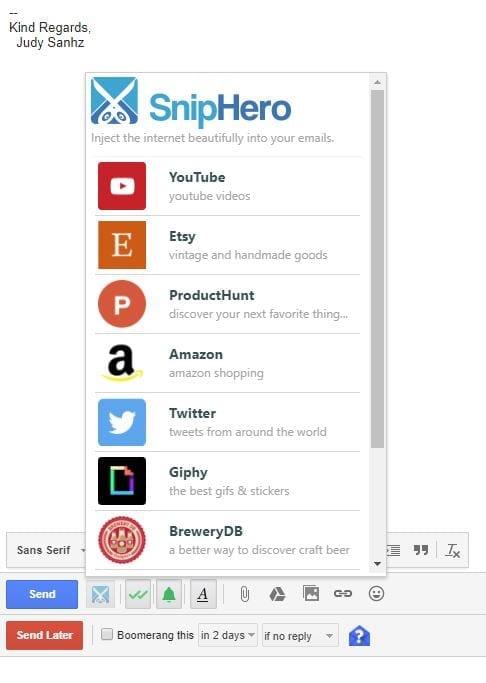
콘텐츠를 추가하기 위해 이메일을 남겨야 하므로 귀중한 시간을 낭비할 수 있습니다. 어때요? 찾고 있는 내용에 쉽게 주의가 산만해지고 처음에 이메일을 작성하고 있었다는 사실조차 잊어버릴 수 있습니다.
SnipHero 덕분에 YouTube, Amazon, Twitter, Giphy, Spotify, Wikipedia 등과 같은 사이트의 콘텐츠를 추가할 수 있습니다. 확장 프로그램이 설치되면 파란색 보내기 버튼 옆에 가위 아이콘이 표시됩니다.
그것을 클릭하면 확장 프로그램에서 직접 추가할 수 있는 모든 콘텐츠 목록이 표시됩니다. 원하는 옵션을 클릭하고 추가할 항목을 검색하기만 하면 됩니다.
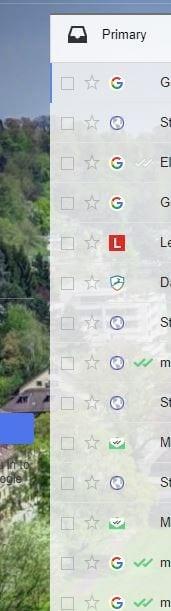
Gmail 발신자 아이콘 을 사용하면 각 발신자에게 아이콘이 표시되기 때문에 특정 발신자의 이메일을 쉽게 찾을 수 있습니다.
YouTube 아이콘을 쉽게 식별할 수 있지만 표시되지 않으면 이메일을 찾기가 더 어려울 수 있습니다. 확장 기능은 그 이상을 수행하지 않지만 시각적 도움말을 추가하면 귀중한 시간을 절약하는 데 도움이 됩니다.
FollowUp.cc 를 사용하면 템플릿을 만들 수도 있지만 이 확장 기능을 사용하면 이미 보낸 이메일에 대해 템플릿을 만들 수 있다는 차이점이 있습니다. 이전 확장을 사용하면 처음으로 보낼 이메일에 템플릿을 사용하게 됩니다.

확장 프로그램은 귀하가 가지고 있는 모든 알림과 추적된 모든 이메일을 볼 수 있는 새 열을 Gmail 계정에 추가합니다. 자주 연락하는 사람들도 모두 볼 수 있습니다.
확장 프로그램은 중요한 정보를 제공할 필요 없이 14일 무료 평가판을 제공합니다. 그렇게 하면 이것이 필요한 확장인지 확인할 수 있습니다.
이러한 유용한 Chrome용 Gmail 확장 프로그램 덕분에 생산성이 저하될 이유가 없습니다. 그들이 어떻게 일을 훨씬 더 쉽게 만들고 더 많은 자유 시간을 가질 수 있는지 알게 될 것입니다. 목록에 없는 것을 사용합니까? 그렇다면 댓글을 남겨 어떤 제품인지 알려주세요.
Google Meet는 Zoom과 같은 다른 화상 회의 앱의 훌륭한 대안입니다. 비슷한 기능은 없지만 무제한 회의 및 비디오 및 오디오 미리보기 화면과 같은 다른 훌륭한 기능을 여전히 사용할 수 있습니다. 이 단계를 통해 지메일 페이지에서 Google Meet 세션을 시작하는 방법을 알아보세요.
Gmail에서 텍스트에 취소선을 넣는 방법을 단계별로 알아보세요. 이 튜토리얼을 통해 이메일 작성 시 완료된 항목을 표시하는 등 다양한 활용법을 배울 수 있습니다.
조용히 이메일을 확인하려는 경우 Gmail의 Google 행아웃 채팅 창은 성가신 방해 요소가 될 수 있습니다. 그럼 어떻게 비활성화 할 수 있습니까? 첫 번째
이메일 첨부 파일을 통해 파일을 보내는 것은 매우 일반적인 일입니다. 가족에게 보내는 사진이든 직장에서 중요한 문서든 우리 모두가
Android 기기에서 이메일 알림을 활성화 또는 비활성화하는 방법.
Telegram을 사용하는 동안 Gmail에 액세스하는 더 빠른 방법을 원하십니까? WhatsApp과 달리 Telegram에는 앱에서와 같이 Gmail을 사용하는 데 사용할 수 있는 봇이 있습니다.
Gmail 메시지에 이미지가 포함된 자동 서명을 추가하는 방법을 알아보세요.
Gmail 계정을 잠그지 말고 복구 전화번호를 추가하세요. 비밀번호를 잊어버린 경우 Gmail 계정에 다시 로그인할 수 있는 방법을 추가하세요.
왼쪽 메뉴에 나타나는 Gmail 폴더를 표시하고 숨기는 방법.
데스크톱 또는 Android 기기에서 Gmail 차단을 설정하는 방법을 알아보세요.
Gmail 계정에서 보내는 이메일 메시지에 대한 수신 확인을 요청하는 방법을 알아보세요.
Gmail 계정을 처음 열면 너무 많은 이메일을 살펴볼 필요가 없기 때문에 이메일을 쉽게 찾을 수 있습니다. 그러나 잠시 후 Gmail 계정에서 대용량 이메일을 제거하는 방법에 대해 알아볼 수 있는 이메일을 찾을 수 있습니다.
비밀번호를 자주 변경해야 합니다. 이 튜토리얼을 통해 Gmail 비밀번호를 변경하는 이유와 변경 방법을 알아보세요.
이메일의 끝은 본문이나 시작만큼 중요합니다. 이메일 끝에 있는 서명은 중요한 연락처 정보를 제공하며 이 자세한 자습서를 통해 Gmail 계정에서 여러 서명을 사용하는 방법을 배울 수 있습니다.
Android 기기에 이미 존재하는 Gmail 계정을 쉽게 추가하는 방법을 알아보세요. 또한 때가 되면 더 이상 필요하지 않은 계정을 제거하는 방법을 배우십시오.
직장에서 다양한 프로젝트를 담당하고 있으며 프로젝트와 관련된 다양한 이메일에 응답해야 한다고 상상해 보십시오. 그러나 모든
더 작은 창에서 Gmail을 사용하고 싶거나 받은편지함의 자세한 보기를 신경 쓰지 않으려는 경우 압축 보기가 보관에 큰 도움이 될 수 있습니다.
스팸을 받지 않도록 Gmail에서 이메일 주소를 차단하거나 차단 해제하는 방법을 알아보세요.
메일링 리스트는 기업이나 심지어 같은 그룹에 정기적으로 이메일을 보내는 가정 사용자에게도 매우 유용한 기능입니다. 이메일 목록을 미리 계획하여
Gmail에서 수동으로 시간대 설정을 변경하는 과정은 약간 어색합니다. Chrome 또는 공식 Gmail 앱을 사용하는 경우 Gmail은 다음을 사용합니다.
고정 해제된 앱과 프로그램이 작업 표시줄에 계속 나타난다면, 레이아웃 XML 파일을 수정하고 사용자 정의 줄을 제거할 수 있습니다.
Windows 및 Android 장치에서 Firefox 자동 완성에서 저장된 정보를 제거하는 간단한 단계를 따르세요.
이 튜토리얼에서는 Apple 아이팟 셔플의 소프트 또는 하드 리셋을 수행하는 방법을 보여줍니다.
Google Play에는 정말 좋은 앱들이 많아 구독하게 됩니다. 시간이 지나면 그 목록이 늘어나며, Google Play 구독을 관리해야 할 필요가 있습니다.
주머니나 지갑에서 결제할 카드를 찾기 위해 손이 헛갈리는 것은 정말 번거로운 일입니다. 지난 몇 년 동안 여러 기업이 비접촉 결제 솔루션을 개발하고 출시해 왔습니다.
안드로이드 다운로드 기록을 삭제하면 저장 공간을 늘릴 수 있습니다. 다음은 따라야 할 단계입니다.
이 가이드는 PC, Android 또는 iOS 장치를 사용하여 페이스북에서 사진 및 비디오를 삭제하는 방법을 보여줍니다.
갤럭시 태블릿 S9 울트라와 함께 시간을 보냈고, 이는 Windows PC나 Galaxy S23와 완벽하게 연결할 수 있는 태블릿입니다.
안드로이드 11에서 그룹 문자 메시지를 음소거하여 메시지 앱, WhatsApp, Telegram의 알림을 관리하세요.
파이어폭스에서 주소창 URL 히스토리를 지우고, 여러분의 세션을 비공식으로 유지하는 간단하고 빠른 단계에 따라 진행해보세요.



























